在哪里更新windows11 更新windows11的位置详细介绍[多图]
教程之家
Win11
关于在哪里更新windows11的问题,有两个解答,一个是已经升级windows11的用户如何获取到最新的windows11更新,另一个是其他系统怎么更新windows11,下面小编就分别给大家介绍一下具体的方法吧。
在哪里更新windows11
一、windows11更新
1、先点击任务栏中的开始菜单,然后点击其中的“设置”
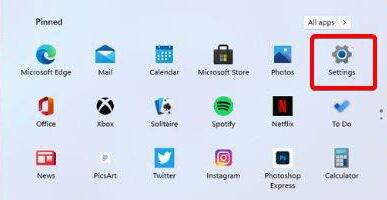
2、进入之后,就可以在左侧边栏下方找到“windows update”
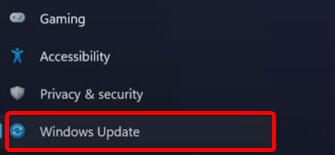
3、进入后在右侧选择“check for update”,系统就会自动检测最近的更新,如果有更新的话点击更新就可以了。
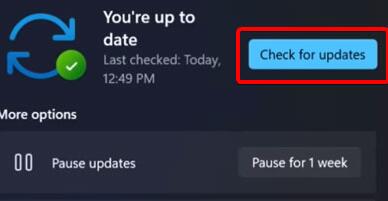
二:更新到windows11
1、因为不知道大家的电脑的配置和系统是什么,因此给大家带来一个通用的更新windows11的方法。
2、首先在本站下载一个windows11镜像系统。【windows11镜像下载】
3、下载完成后,再下载一个第三方重装系统的软件优启通。【优启通下载】
4、安装完成优启通,然后点击右侧的链接,查看优启通安装方法就可以了。【优启通安装win11系统的方法】

以上就是更新windows11的位置详细介绍了,需要的朋友快去自己安装windows11吧。想知道更多相关教程还可以收藏教程之家。
![微软新系统win11发布了吗[多图]](https://img.jiaochengzhijia.com/uploadfile/2022/1224/20221224204853627.png@crop@160x90.png)
![参加win11内测的方法[多图]](https://img.jiaochengzhijia.com/uploadfile/2022/1224/20221224102452534.png@crop@160x90.png)
![怎么安装正版win11[多图]](https://img.jiaochengzhijia.com/uploadfile/2022/1223/20221223200051981.jpg@crop@160x90.jpg)
![3代酷睿装win11教程[多图]](https://img.jiaochengzhijia.com/uploadfile/2022/1222/20221222231250862.png@crop@160x90.png)
![win11release preview是什么 win11release preview频道详细介绍[多图]](https://img.jiaochengzhijia.com/uploadfile/2021/0817/20210817235150335.jpg@crop@160x90.jpg)
![win11怎么看电池 win11看电池的教程介绍[多图]](https://img.jiaochengzhijia.com/uploadfile/2021/0808/20210808172015285.jpg@crop@240x180.jpg)
![华硕怎么重装系统win11[多图]](https://img.jiaochengzhijia.com/uploadfile/2022/0907/20220907025524925.png@crop@240x180.png)
![小米10怎么刷win11 小米10刷win11的教程[多图]](https://img.jiaochengzhijia.com/uploadfile/2021/1102/20211102104619861.jpg@crop@240x180.jpg)
![win11搜索在哪 win11搜索位置详细介绍[多图]](https://img.jiaochengzhijia.com/uploadfile/2021/1112/20211112171812229.jpg@crop@240x180.jpg)